Hinzufügen einer digitalen Signatur in einem Word/Excel Dokument
Wussten Sie schon, dass Sie ganz einfach in einer Word- oder Excel-Datei eine digitale Signatur einfügen können? Nein?
Kein Problem, wir erklären Ihnen in wenigen Schritten, wie auch Sie eine Signaturzeile hinzufügen und sogar digital unterschreiben können.
Wie das mit PDF-Dokumenten funktioniert haben wir Ihnen bereits in einem vorherigen Beitrag erklärt.
Zur Erinnerung, hier auch nochmal der Link: https://blog.itb.computer/2018/03/06/pdf-dokumente-digital-signieren-unterschreiben-adobe-reader/
1. Markieren Sie die Stelle im Dokument, an der sich die Signaturzeile befinden soll.
Klicken Sie in der Menüband auf “Einfügen” und in der Untergruppe “Text” wählen Sie “Signaturzeile” aus.
Klicken Sie nun auf “Microsoft Office-Signaturzeile”.
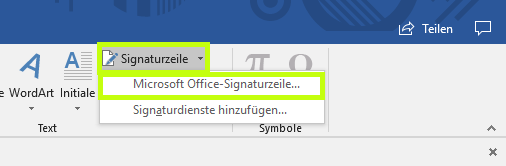
2. Tragen Sie im Dialogfeld den Vor -und Nachnamen, die Position und die E-Mail Adresse des Signierers ein und aktivieren Sie mindestens eines der Kontrollkästchen in der Signatureinrichtung.
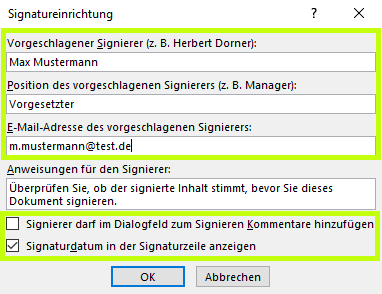
3. Klicken Sie auf “OK” und speichern Sie die Datei.
Im folgenden Schritt wird nun erklärt, wie Sie die erstellte Signaturzeile mit Ihrem digitalen Zertifikat signieren.
1. Mit einem Doppelklick auf die Signaturzeile können Sie nun Ihren Namen eingeben oder unter der Option “Bild auswählen” ein Bild Ihrer handschriftlichen Signatur auswählen und einfügen.
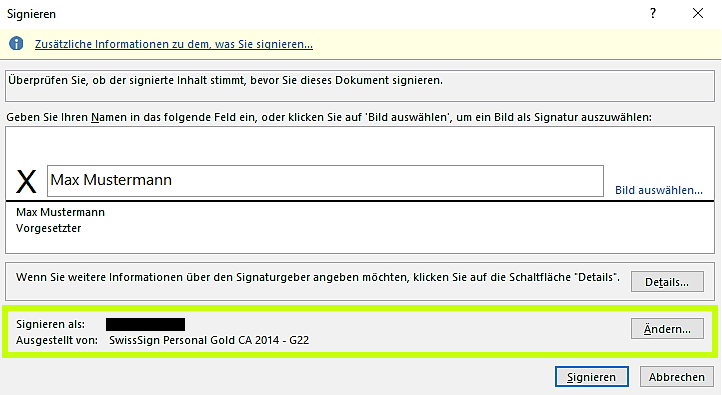
2. Klicken Sie im unteren Bereich auf “Ändern” -> “Weitere Optionen”, um Ihr persönliches digitales Zertifikat auszuwählen mit dem Sie das Dokument signieren möchten.
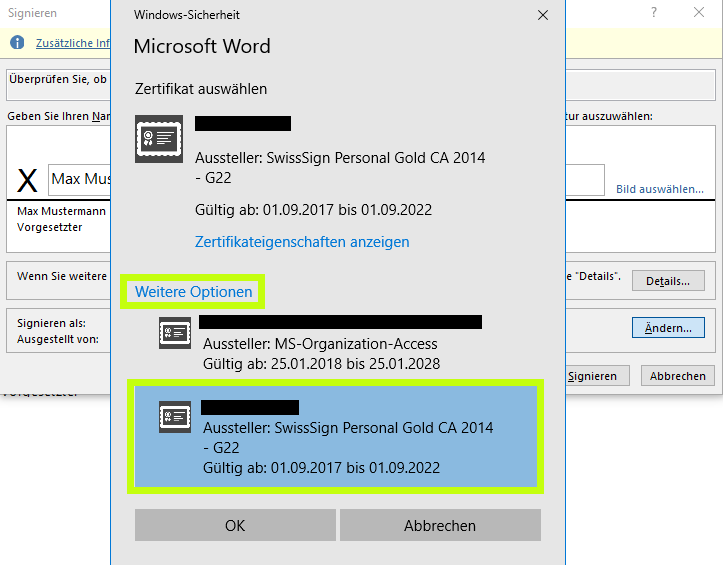
3. Klicken Sie zu guter Letzt auf “Signieren” und die Schaltfläche “Signaturen” wird Ihnen unten im Dokument angezeigt.
4. Das Dokument ist nun “als Abgeschlossen gekennzeichnet”. Sobald das Dokument bzw. dessen Inhalt auch nur im Geringsten geändert wird, wird die Signatur für ungültig erklärt. So wird sichergestellt, dass das Dokument nach dem Signieren nicht verändert wurde.

Sie müssen angemeldet sein, um einen Kommentar zu veröffentlichen.